
【Instagram】上位検索結果が表示される基準や履歴の削除方法
Contents[OPEN]
上位検索結果をまとめて削除する手順
すべての上位検索結果をまとめて削除するには、検索上位表示画面の青い文字の「すべてを見る」をタップします。
「最近の検索」が表示されるので、また右上の青い文字の「すべてクリア」をタップすると、全検索結果の表示がクリアになり白紙になります。
すべてを削除したい場合のみこちらの方法で削除し、残しておきたい検索結果がある場合は、個別に削除していきましょう。
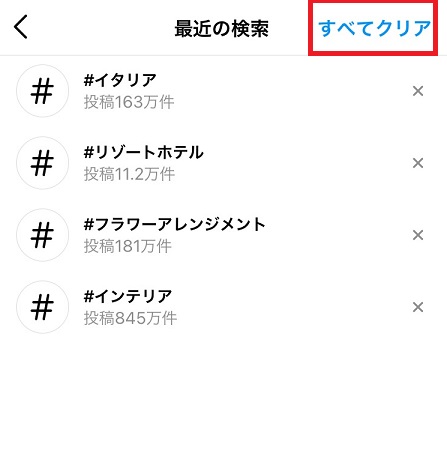
上位検索結果のアカウントを非表示にする手順
上位検索結果に表示されているユーザーを非表示にする方法は、特定のユーザーのフォロワーを解除したり、おすすめに表示されていユーザーを解除することで上位検索結果で非表示にできます。
ホーム画面にある虫眼鏡のマークをタップすると、画面上部に検索バーが表示されます。
検索バーをタップすると上位検索結果が下に表示されるので、アカウントに表示されている非表示にしたいユーザーの右端にある×マークをタップしましょう。そうすると非表示になります。
削除したあとに再度同じ方法で確認してみると、先程の削除したアカウントは表示されていません。アカウントを一度削除すると再度表示はされません。
【Instagram】上位検索結果についての注意点
Instagramでの上位検索結果の表示について、いくつか注意点をご紹介します。
注意点を知っておくと、何かあったときには便利かもしれません。
検索履歴を一度削除すると復元ができない
検索結果の表示を一度削除してしまうと復元できないので、検索履歴を消す際は、よく考えてから削除しましょう。
削除したアカウントを元に戻すには、もう一度検索をすることで再表示されます。
誤って削除してしまった場合は、検索バーにキーワードやアカウント情報を入力して検索をしましょう。
アカウントによって、ハッシュタグ検索で引っ掛かる場合もあれば、ユーザー検索で表示されることがあります。
検索履歴が自動的に消えることもある
Instagramの検索履歴が自動的に消える場合もあります。
ハッシュタグ検索をしていると、5件までは検索履歴として残っていますが、それ以上の履歴は古いものから順番に削除されてしまい保存されません。
検索バーをタップして上位検索結果を表示させ、右側にある青い文字の「すべてを見る」をタップすると履歴が残っているものはこちらですべて確認できます。
例えば、スマートフォンの電源を落としたり、アプリの再起動をしても検索した履歴は消えることはありませんが、ログアウトした再度ログインすると履歴はすべて消えてしまいます。
最近の履歴がすべて消えていたとしても、「すべてを見る」をタップすると、履歴が表示されるので確認してみましょう。
自分で検索の履歴を削除しない限りは、履歴がすべて消えることはありません。
ただし、5件を超える履歴は順番に削除されるので保存されることはありません。
上位検索結果の表示を上手に活用しよう!
今回は、Instagramにおける上位検索結果の表示について解説しました!
自分が興味のある投稿を見たい場合は、上位検索結果より投稿を見ると、同じ趣味でもまた違った投稿が見られ、新たなユーザーとつながることができます。
興味があるキーワードは履歴に残っているので、再度タップすることで新たな投稿を見られたりと、使いこなしていくと便利な機能のひとつです。
ぜひ上位検索結果を上手に活用して、Instagramの楽しみ方を広げていってくださいね!